JavaScript
vscode使用Prettier Code插件的详细教程
发布时间:2022-04-16 发布网站:脚本宝典
脚本宝典收集整理的这篇文章主要介绍了vscode使用Prettier Code插件的详细教程,脚本宝典觉得挺不错的,现在分享给大家,也给大家做个参考。
为什么要使用PRettier?
在大公司,前端开发的代码可能会有自己的代码规范,如果快速生成自己的代码规范呢?使用Prettier是一个比较好的选择!
如何安装Prettier Code插件?
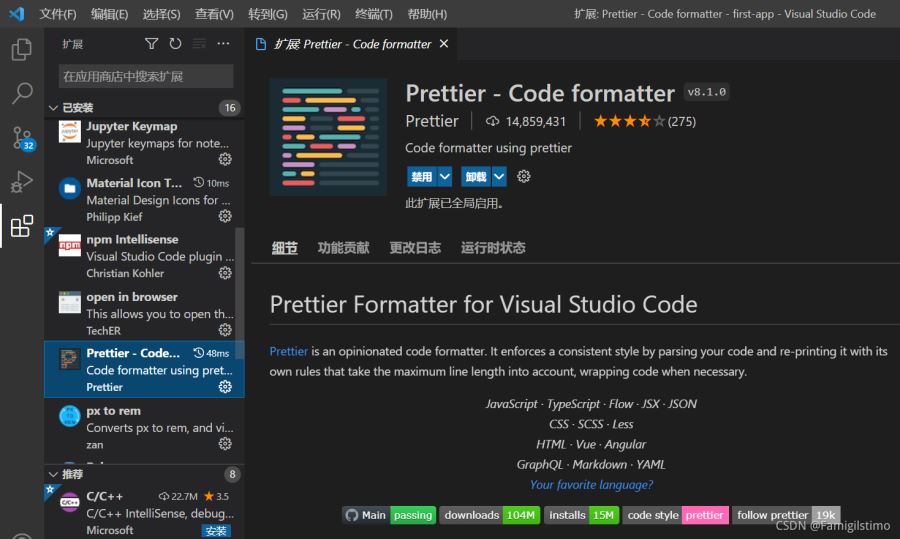
在侧边栏最后一个选项,在搜索栏中搜索Prettier Code,然后安装即可。
项目中如何配置
在你新建的项目中,新建两个配置文件即可,一个是.prettierignore文件,这个文件的作用类似于.gitignore文件,为了忽略哪些文件;另外一个是.prettierrc.js文件,这个文件是配置你的代码校验规则。
.prettierignore配置如下
.prettierrc.js配置如下
module.exports = { // 一行最多 100 字符 printWidth: 100, // 使用 2 个空格缩进 tabWidth: 2, // 不使用缩进符,而使用空格 useTabs: false, // 行尾需要有分号 SEMi: true, // 使用单引号 singleQuote: true, // 对象的 key 仅在必要时用引号 quoteProps: 'as-needed', // jsx 不使用单引号,而使用双引号 jsxSingleQuote: false, // 末尾不需要逗号 trailingComma: 'all', // 大括号内的首尾需要空格 bracketSpacing: true, // jsx 标签的反尖括号需要换行 jsxBracketSameLine: false, // 箭头函数,只有一个参数的时候,也需要括号 arrowParens: 'always', // 每个文件格式化的范围是文件的全部内容 rangeStart: 0, rangeEnd: InfinITy, // 不需要写文件开头的 @prettier requirePragma: false, // 不需要自动在文件开头插入 @prettier insertPragma: false, // 使用默认的折行标准 proseWrap: 'preserve', // 根据显示样式决定 html 要不要折行 htmlWhitespaceSensitivity: 'css', // 换行符使用 lf endOfLine: 'auto', };
这样所有配置就完成了,等你每次编写代码后,点击右键选择格式化文档即可
到此这篇关于vscode使用Prettier Code插件的详细教程的文章就介绍到这了,更多相关vscode使用Prettier Code内容请搜索脚本宝典以前的文章或继续浏览下面的相关文章希望大家以后多多支持脚本宝典!
您可能感兴趣的文章:
脚本宝典总结
以上是脚本宝典为你收集整理的vscode使用Prettier Code插件的详细教程全部内容,希望文章能够帮你解决vscode使用Prettier Code插件的详细教程所遇到的问题。
本图文内容来源于网友网络收集整理提供,作为学习参考使用,版权属于原作者。
如您有任何意见或建议可联系处理。小编QQ:384754419,请注明来意。
猜你在找的JavaScript相关文章
- html font标签如何设置字体大小?html font标签属性用法介绍 2022-05-16
- vue3+TypeScript+vue-router的使用方法 2022-04-16
- vue3获取当前路由地址 2022-04-16
- 如何利用React实现图片识别App 2022-04-16
- JavaScript展开运算符和剩余运算符的区别详解 2022-04-16
- 微信小程序中使用vant框架的具体步骤 2022-04-16
- Vue elementUI表单嵌套表格并对每行进行校验详解 2022-04-16
- 如何利用Typescript封装本地存储 2022-04-16
- 微信小程序中wxs文件的一些妙用分享 2022-04-16
- JavaScript的Set数据结构详解 2022-04-16
全站导航更多
html5HTML/XhtmlCSSXML/XSLTDreamweaver教程Frontpage教程心得技巧JavaScriptASP.NETPHP编程正则表达式AJAX相关ASP编程JSP编程编程10000问CSS/HTMLFlexvbsDOS/BAThtahtcpythonperl游戏相关VBA远程脚本ColdFusionMsSqlMysqlmariadboracleDB2mssql2008mssql2005SQLitePostgreSQLMongoDB星外虚拟主机华众虚拟主机Linuxwin服务器FTP服务器DNS服务器Tomcatnginxzabbix云和虚拟化bios系统安装系统系统进程Windows系列LINUXRedHat/CentosUbuntu/DebianFedoraSolaris红旗Linux建站经验微信营销网站优化网站策划网络赚钱网络创业站长故事alexa域名photoshop教程摄影教程Fireworks教程CorelDraw教程Illustrator教程Painter教程Freehand教程IndesignSketch笔记本主板内存CPU存储显卡显示器光存储鼠标键盘平板电脑安全教程杀毒防毒安全设置病毒查杀脚本攻防入侵防御工具使用业界动态Exploit漏洞分析
最新JavaScript教程
- html font标签如何设置字体大小?html font标签属性用法介绍
- html中的document对象是什么?一篇文章让你了解document对象
- xhtml与html之间有什么区别?xhtml与html之间的异同分析
- HTML <a> download属性使用方法详解
- html中b标签和strong标签的区别是什么?b和strong区别的总结
- html下拉菜单怎么做?html下拉菜单的代码实例介绍
- html单选按钮默认选中怎么做?input标签的单选按钮用法实例
- html文本域标签属性有哪些?html文本域标签属性用法介绍
- html图片怎么等比例缩放?html img图片缩放方法总结(附实例)
- html中col标签中的汉字如何居中?html col标签的基本使用(内有实例)
热门JavaScript教程
- html font标签如何设置字体大小?html font标签属性用法介绍
- html中的document对象是什么?一篇文章让你了解document对象
- xhtml与html之间有什么区别?xhtml与html之间的异同分析
- HTML <a> download属性使用方法详解
- html中b标签和strong标签的区别是什么?b和strong区别的总结
- html下拉菜单怎么做?html下拉菜单的代码实例介绍
- html单选按钮默认选中怎么做?input标签的单选按钮用法实例
- html文本域标签属性有哪些?html文本域标签属性用法介绍
- html图片怎么等比例缩放?html img图片缩放方法总结(附实例)
- html中col标签中的汉字如何居中?html col标签的基本使用(内有实例)